ACSM თქვენს კომპიუტერზე გასახსნელად, თქვენ უბრალოდ უნდა გააკეთოთ ეს

ოდესმე შეგხვედრიათ მსგავს უხერხულ სიტუაციაში? თქვენ იყიდეთ და ჩამოტვირთეთ წიგნი, რომლის წაკითხვაც დიდი ხანია გინდოდათ, შესაძლოა Google Play Books-დან, ან Kobo-დან, რაც არ აქვს მნიშვნელობა, გამოჩნდა ფაილი .acsm გაფართოებით, თავი უცნაურად იგრძნო, რადგან უკვე გქონდათ მხედველობაში. რომ თქვენ მიიღებდით EPUB ან PDF და ეს არ იყო ის, რასაც ელოდით. მიუხედავად ამისა, თქვენ მაინც დააწკაპუნეთ მასზე ორჯერ, იმედის ნაპერწკალი რომ იმუშავებს. და შედეგი? სინამდვილეში არაფერი მომხდარა, ფაილი ისე არ გაიშალა, როგორც თქვენ ფიქრობდით, რომ ელექტრონული წიგნი უნდა ყოფილიყო, სამაგიეროდ თქვენ აღმოჩნდით ღრმად უცნობისკენ. ამ ყველაფრის მიზეზი არის ის, რომ ფაილი რეალურად არ არის ელექტრონული წიგნი მთელი მისი ერთეულით, ის მხოლოდ გარკვეული ინფორმაციაა დაშიფრული Adobe DRM (ციფრული უფლებების მენეჯმენტი) მიერ.
მარტივად რომ ვთქვათ, ჩვენ ყველამ ვიცით, რომ კომპიუტერში შენახული ფაილების გახსნა შესაძლებელია მხოლოდ გარკვეული პროგრამით, მაგალითად, როდესაც ფიქრობთ DOC ფაილებზე, პირველი რაც თქვენს თავში ჩნდება არის Microsoft Office, ეს არის კარი და გასაღები და იგივე ეხება ACSM ფაილებს. ACSM ფაილები ღიაა მხოლოდ იმ ვიზიტორებისთვის, ვისაც ხელში უჭირავს ADE (Adobe Digital Editions), სხვები ADE-ს გარეშე ვერ იღებენ წვდომას. და როდესაც შეხვალთ, ეს არის თქვენი ელექტრონული წიგნი, რომელიც გელოდებათ იქ. და ბოლოს, თუ გსურთ გახვიდეთ ADE-ს კარიდან ამ ელექტრონული წიგნით, ADE ზოგადად იტყვის უარს. იმის გამო, რომ ნივთი სახელად DRM ამასობაში იცავს ამ წიგნს. ADE-მ იცის პაროლი, მაგრამ ინახავს ამ საიდუმლოს, რათა ყველას არ უთხრათ და რაიმე უკანონო არ მოხდეს, მაგალითად, ქურდობა. მაგრამ რა მოხდება, თუ უბრალოდ გსურთ მიიღოთ EPUB/PDF სხვა მოწყობილობებზე გადასატანად, როგორიცაა Kindle, ან დაბეჭდოთ იგი პირადი გამოყენებისთვის? მაშინ ეს სტატია შეიძლება დაგეხმაროთ.
გახსენით ACSM Windows-ზე
ნაბიჯი 1. შეიძინეთ და ჩამოტვირთეთ ელექტრონული წიგნები თქვენს კომპიუტერში
შეგიძლიათ დაათვალიეროთ ვებსაიტები, როგორიცაა Google Play Books, Kobo და ა.შ., რომ ნახოთ, არის თუ არა მათი არჩევანი თქვენი ფინჯანი ჩაის დასალევად. შემდეგ შეგიძლიათ აირჩიოთ ჩამოსატვირთი წიგნი (თუ მხარდაჭერილია) და გააგრძელოთ შემდეგი ნაბიჯების შესრულება.
ნაბიჯი 2. ჩამოტვირთეთ Adobe Digital Editions
გადადით Adobe-ს ოფიციალურ ვებსაიტზე აირჩიეთ 4.5.11 Windows და ჩამოტვირთეთ ADE 4.5.11 უფასოდ.
ნაბიჯი 3. დანიშნეთ თქვენი კომპიუტერის ავტორიზაცია Adobe Digital Editions-ზე
ახლა თქვენ გაქვთ სწორი ინსტრუმენტი თქვენს ხელში, შემდეგი არის თქვენი Adobe ID-ის დაკავშირება ADE-სთან, იმ მიზნით, რომ შემდეგ ჯერზე, როდესაც მოწყობილობას შეცვლით, კვლავ შეგიძლიათ გამოიყენოთ ეს ანგარიში ADE-ში შესასვლელად და ყველა თქვენი მონაცემების მისაღებად. უკან. მთელი პროგრესი სულაც არ დაგიჯდებათ დიდი დრო. გარდა ამისა, თქვენ კიდევ უფრო მეტ სარგებელს მიიღებთ ამით გრძელვადიან პერსპექტივაში. ადამიანებს, რომლებსაც არ აქვთ Adobe ID, შესაძლოა მეტი დრო დასჭირდეთ ამ ნაბიჯის დასასრულებლად, თქვენ მოგიწევთ შექმნათ Adobe ID. მომავალში თქვენ შეგიძლიათ გამოიყენოთ ეს Adobe ID ყველა Adobe პროგრამული უზრუნველყოფის წვდომისთვის, რაც ასევე ძალიან სასარგებლოა. მთლიანობაში, ავტორიზაცია ნამდვილად ღირს თქვენი დრო.
მათთვის, ვინც ნამდვილად ჩქარობს და უნდა გამოტოვოთ ავტორიზაცია. ADE მხოლოდ საშუალებას გაძლევთ გახსნათ ელექტრონული წიგნები, რომლებსაც არ აქვთ DRM დაცვა. მაკომპრომეტირებელი გზა შეიძლება იყოს თქვენი კომპიუტერის ავტორიზაცია, მაგრამ არა თქვენი Adobe ID-ით, ამით თქვენი მონაცემები არ იქნება სინქრონიზებული ინტერნეტით, შეგიძლიათ წაიკითხოთ Adobe DRMed eBooks მხოლოდ ამ კონკრეტულ, ავტორიზებულ მოწყობილობაზე. თუ შემდეგ ჯერზე გსურთ გამოიყენოთ სხვა კომპიუტერი ამ ავტორიზებული კომპიუტერის წიგნების წასაკითხად, იმედგაცრუებული დარჩებით. ამიტომ რეკომენდებულია თქვენი Adobe ID-ის გამოყენება ამ ნაბიჯის დასასრულებლად.
ნაბიჯი 4. გახსენით ACSM ფაილები Adobe Digital Editions-ის მეშვეობით
ორჯერ დააწკაპუნეთ წიგნზე თქვენს კომპიუტერში და ბუნებრივია ADE ამოქმედდება. თუ ADE ავტომატურად არ იხსნება, ასევე შეგიძლიათ ხელით გაუშვათ ADE და გადაიტანოთ სასურველი ფაილი ADE-ს ხატულაზე.
იმისათვის, რომ ADE ერთხელ და სამუდამოდ გაიხსნას ავტომატურად, ჯერ უნდა აირჩიოთ გადმოწერილი ACSM ფაილი. დააწკაპუნეთ ამ ფაილზე მაუსის მარჯვენა ღილაკით, აირჩიეთ გახსნა… > აირჩიეთ სხვა აპლიკაცია > Adobe Digital Editions, ხოლო ამ ბოლო ეტაპზე არ დაგავიწყდეთ შეამოწმოთ ყოველთვის გამოიყენეთ ეს აპლიკაცია გასახსნელად.
თქვენს სასურველ ფაილზე მაუსის მარჯვენა ღილაკით დაწკაპუნების შემდეგ, აირჩიეთ გახსნა… > აირჩიეთ სხვა აპლიკაცია, თუ ADE არ არის იმ აპლიკაციების სიაში, რომლიდანაც შეგიძლიათ აირჩიოთ, შემდეგ დააჭირეთ სხვა აპებს. მენიუს ბოლოში ნახავთ ამ კომპიუტერზე სხვა აპლიკაციის გახსნის ვარიანტს, დააწკაპუნეთ ამ პარამეტრზე, C:\Program Files (x86)\Adobe\Adobe Digital Editions არის ის, სადაც გსურთ წასვლა. ბოლოს ორჯერ დააწკაპუნეთ Adobe Digital Editions-ზე და დასრულებულია.
ნაბიჯი 5. იმის შესახებ, თუ სად ვიპოვოთ გადმოწერილი ფაილები
ნაბიჯი 4, თქვენ მიიღებთ ჩამოტვირთულ EPUB/PDF-ს და ის დაცულია Adobe DRM-ით. Windows-ზე ამ ფაილების ადგილმდებარეობის შესამოწმებლად ორი ძირითადი გზა არსებობს. პირველი არის ბილიკების გაყოლა: …\ჩემი დოკუმენტები (დოკუმენტები)\ჩემი ციფრული გამოცემები. მეორე არის დააწკაპუნოთ წიგნზე თქვენს წიგნების თაროზე მაუსის მარჯვენა ღილაკით და აირჩიეთ Item Info, შემდეგ გაირკვეს მათი ადგილსამყოფელი.

გახსენით ACSM Mac-ზე
ნაბიჯი 1. შეიძინეთ და ჩამოტვირთეთ ელექტრონული წიგნები თქვენს Mac-ზე
დღესდღეობით წიგნების უმეტესობა ხელმისაწვდომია ციფრულ ფორმატში, სხვადასხვა საცალო ვაჭრობა მათ სხვადასხვა ფასად ყიდის. აირჩიეთ წიგნი, რომელიც მოგწონთ, ჩამოტვირთეთ ის თქვენს Mac-ზე (თუ მხარდაჭერილია) და შემდეგ მზად ხართ დასაწყებად.
ნაბიჯი 2. ჩამოტვირთეთ Adobe Digital Editions
გადადით Adobe-ს ოფიციალურ ვებსაიტზე აირჩიეთ 4.5.11 Macintosh და ჩამოტვირთეთ ADE 4.5.11 უფასოდ.
ნაბიჯი 3. დაუშვით თქვენი Mac-ის ავტორიზაცია Adobe Digital Editions-ზე
ავტორიზაცია უზრუნველყოფს ყველა მონაცემის სარეზერვო ასლს და არ დაიკარგება მანამ, სანამ ინტერნეტი არსებობს. ასე რომ, თქვენი Mac-ის დაკავშირება თქვენს Adobe ID-თან ნიშნავს, რომ მაშინაც კი, თუ მომავალში აღარ იყენებთ ამ Mac-ს, ყველა ელექტრონული წიგნი, რომელიც გახსნით ან ჩატვირთეთ ამ მოწყობილობაზე, შეიძლება გაიხსნას სხვაგანაც, ეს უსაფრთხოა და სულაც არ არის რთული, Adobe-ით. პირადობის მოწმობა და ინტერნეტი, ამის გაკეთება შეგიძლიათ ხუთ წუთში ან ნაკლებ დროში. მომხმარებლებს, რომლებსაც არ აქვთ Adobe ID, შეუძლიათ გადავიდნენ ოფიციალურ ვებსაიტზე და შექმნან ახალი. ეს ID მუშაობს Adobe-ის ყველა პროგრამულ უზრუნველყოფასთან.
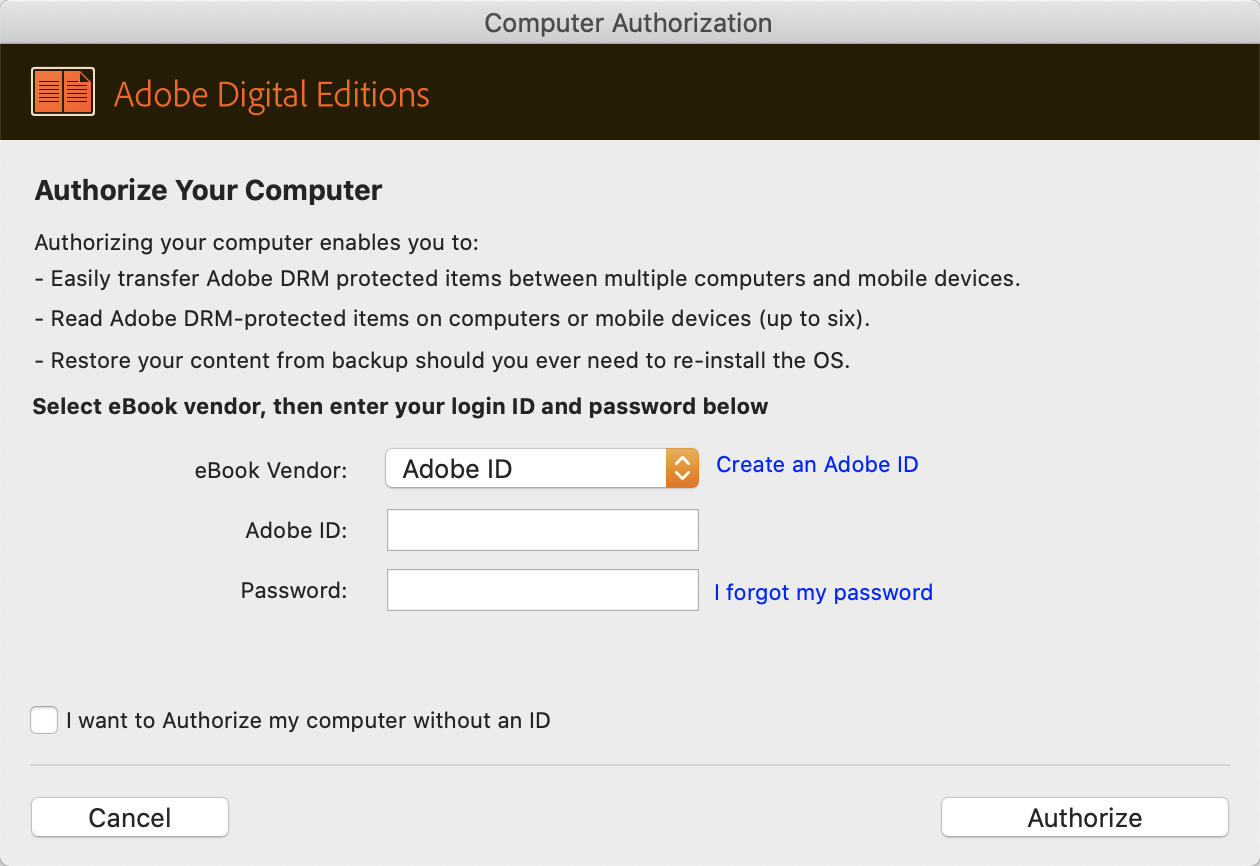
თუ უბრალოდ არ გსურთ პირადობის მოწმობის შექმნა, შეგიძლიათ ადრე მონიშნოთ ველი მსურს ჩემი კომპიუტერის ავტორიზაცია პირადობის მოწმობის გარეშე. თუმცა, ეს ნიშნავს, რომ თქვენ შეგიძლიათ მიაღწიოთ თქვენს შინაარსს მხოლოდ ამ კონკრეტული Mac-ის საშუალებით, როგორიცაა წიგნების თაროზე დამატება. მაგრამ სიტუაცია არ იქნება იგივე, თუ მოწყობილობას შეცვლით. ის წიგნები, რომლებიც ადრე დაემატა, არ გამოვა. უსაფრთხოების მიზეზების გამო, ჩვენ გირჩევთ, დაუკავშირდეთ ინტერნეტს და ავტორიზაცია მოახდინოთ Adobe ID-ით.
ნაბიჯი 4. გახსენით ACSM ფაილები Adobe Digital Editions-ის მეშვეობით
როდესაც დაასრულებთ ADE-ს ინსტალაციას, გახსენით პროგრამა და დაინახავთ, რომ ყველა თქვენ მიერ გადმოწერილი ელექტრონული წიგნი გამოჩნდება ინტერფეისის მარცხენა მხარეს. თუ ეს არ მოხდა, თქვენ ასევე შეგიძლიათ გადაიტანოთ მაუსი ზედა სვეტზე და დააწკაპუნოთ ფაილზე (ბრძანება+O), შემდეგ დაამატოთ ფაილები თქვენს წიგნის თაროზე თქვენი მიმდინარე საცავის დათვალიერებით.
![]()
ან ჯერ გახსენით Finder, რომ აირჩიოთ წიგნი, რომლის გახსნაც გსურთ ADE-ის საშუალებით და უბრალოდ ჩააგდეთ წიგნი ინტერფეისში. ალტერნატიულად, სასურველ ფაილზე მაუსის მარჯვენა ღილაკით > Open With > Adobe Digital Editions იმუშავებს.
ჩვეულებრივ, ADE ავტომატურად ჩატვირთავს ყველა ელწიგნს, რომელიც გაქვთ, მაგრამ იქნება გამონაკლისი. ასე რომ, მათთვის, ვისაც გსურთ დააყენოთ ADE, რომ ავტომატურად გახსნას/ჩატვირთოს თქვენი არსებული ფაილები, დააწკაპუნეთ მარჯვენა ღილაკით ACSM ფაილზე, ან სხვა ტიპის ფაილებზე (EPUB/PDF), რომელთა გახსნაც გსურთ ADE-ს მიერ, აირჩიეთ მიიღეთ ინფორმაცია, დააჭირეთ გახსნას. მენიუში… აირჩიეთ ADE და ბოლოს დააწკაპუნეთ Change All… > Continue, შემდეგ ჯერზე ADE ავტომატურად დაიწყება, როდესაც ორჯერ დააწკაპუნებთ ACSM ფაილზე.

როდესაც თქვენ წარმატებით გახსნით ფაილს ADE-ს მეშვეობით, ADE გაჩვენებთ ფანჯარას, რომელიც გაცნობებთ ჩამოტვირთვის პროგრესს. ის ხშირად სრულდება თვალის დახამხამებაში.
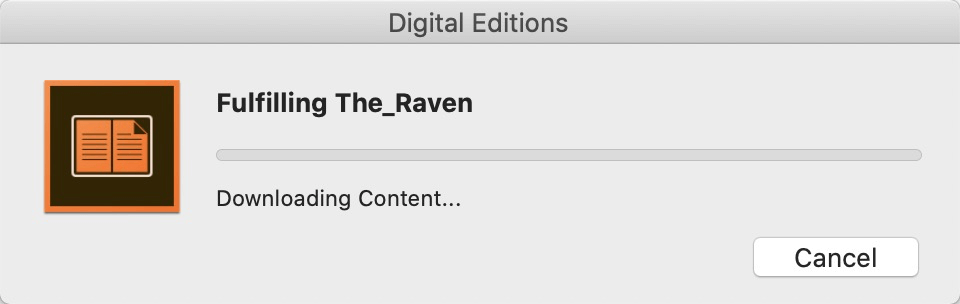
ნაბიჯი 5. იმის შესახებ, თუ სად ვიპოვოთ გადმოწერილი ფაილები
მე-4 ნაბიჯის შემდეგ, თქვენი ორიგინალური ფაილები ახლა არის ფაილები, რომლებსაც მოჰყვება .epub ან .pdf გაფართოება DRM-ით. თუ გსურთ იცოდეთ მათი ადგილსამყოფელი, დააწკაპუნეთ მარჯვენა ღილაკით წიგნზე თაროზე, დააწკაპუნეთ ფაილის ჩვენება Finder-ში ან აირჩიეთ Item Info, მდებარეობა გეტყვით რა გსურთ.
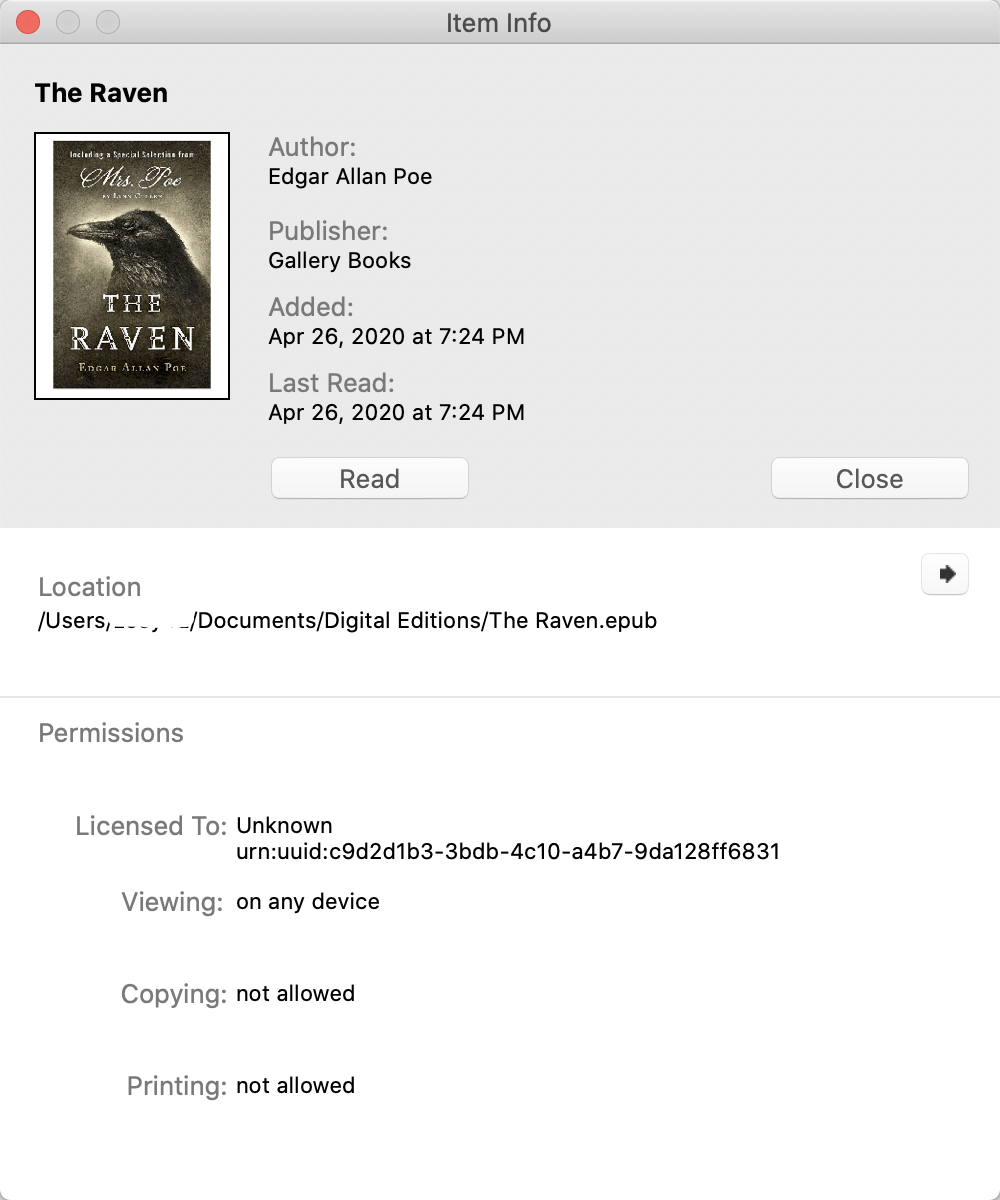
ხუთივე ნაბიჯის დასრულების შემდეგ, იქნება ეს Windows თუ Mac, ACSM ფაილები ახლა აღარ იქნება თქვენთვის პრობლემა. მაგრამ ზოგიერთმა მკითხველმა შეიძლება შეამჩნია, რომ მე უკვე აღვნიშნე, რომ ამ ACSM ფაილებს აქვთ ორმაგი დაცვა, მათში ჯერ კიდევ არის DRM, რომელიც ჩვენ ჯერ არ შეგვიმუშავებია. სანამ DRM ჯერ კიდევ არსებობს, თქვენ ვერ შეძლებთ მათ გახსნას, თუ ADE არ არის. მაშ, რა უნდა გავაკეთო, თუ მსურს წიგნის წაკითხვა მოწყობილობებზე, რომლებიც არ არის მხარდაჭერილი ADE-ს მიერ ან ვიმედოვნებ, რომ მაქვს ამობეჭდილი პირადი სარგებლობისთვის? პასუხი არის ის, რომ გჭირდებათ პროგრამა, რომელსაც აქვს DRM გაშიფვრის შესაძლებლობა.
როგორ ამოიღოთ DRM სწორი ხელსაწყოს გამოყენებით
გამოყენება
Epubor Ultimate
შეუძლია შეამსუბუქოს ბევრი ტკივილი უცნობი პრობლემების წინაშე, როგორიცაა DRM-ის ამოღება, რადგან Epubor Ultimate არის ეს პროგრამა, რომელიც DRM-ის ამოღებას უპრობლემოდ ხდის მხოლოდ ორი დაწკაპუნებით. უფრო მეტიც, მას აქვს უფასო საცდელი ვერსია, რათა თავად დარწმუნდეთ, ნამდვილად მოსახერხებელია თუ არა.
უფასო ჩამოტვირთვა
უფასო ჩამოტვირთვა
ეს სახელმძღვანელო გეტყვით, თუ როგორ უნდა მიაღწიოთ ეფექტურობას DRM-ის მოცილებაში Epubor-თან ერთად.
ნაბიჯი 1. ჩამოტვირთეთ და გაუშვით Epubor Ultimate
პირველი, გადმოწერეთ და დააინსტალირეთ Epubor Ultimate (უფასო საცდელი) და გაუშვით პროგრამა. შემდეგი იქნება ფანჯარა, რომელშიც ნათქვამია „დაარეგისტრირე შენი პროგრამული უზრუნველყოფა“, არ ინერვიულოთ, უბრალოდ დახურეთ ის, როცა ჯერ არ გამოგიცდიათ Epubor და არ შეგეშლებათ პროგრამული უზრუნველყოფის გამოყენება.
ნაბიჯი 2. დაამატეთ წიგნები Epubor-ში
მარცხენა სვეტში არის წიგნები, რომლებიც უკვე გადმოწერილია თქვენს კომპიუტერში, ავტომატური ამოცნობის წყალობით. ძალიან ბევრი ელექტრონული წაკითხვის აპი ჩამოტვირთეთ და აწუხებთ არეულობა? Epubor დარწმუნდება, რომ თქვენი წიგნები კარგად არის დალაგებული სხვადასხვა სექციების მიხედვით ძირითადი e-Reading აპლიკაციების სახელწოდებით, როგორიცაა Kindle, Kobo და რა თქმა უნდა. Adobe Digital Editions . ავტომატური ამოცნობა მუშაობს თითქმის ყველა პოპულარულ e-Reading პროგრამაზე.

ასევე შესაძლებელია, თუ გსურთ დაამატოთ რამდენიმე წიგნი, რომელიც არ არის მარცხენა სვეტში, პირველი ვარიანტია დააწკაპუნოთ +დამატება ინტერფეისზე, მეორე არის გადაათრიოთ და ჩამოაგდოთ წიგნები ინტერფეისზე.
ნაბიჯი 3. დაიწყეთ კონვერტაცია
თქვენ შეგიძლიათ შეცვალოთ გამომავალი ფორმატი ინტერფეისის ბოლოში, როგორც გსურთ, EPUB, Mobi, AZW3, TXT და PDF (შრიფტის საერთო ზომა და შრიფტის დიდი ზომა), ნებისმიერი ფორმატი, რომელიც მოგწონთ. როდესაც ეს გადაწყდება, ორჯერ დააწკაპუნეთ წიგნებზე, რომელთა გადაკეთებაც გსურთ, შემდეგ ის მოგვარდება. ახლა თქვენ შეგიძლიათ ჩაალაგოთ თქვენი წიგნები ბევრ სხვა მოწყობილობაში, როგორიცაა Amazon Kindle (მოდელებით, როგორიცაა Oasis, Paperwhite და Voyage), Kobo და ა.შ. ელექტრონული კითხვის სხვადასხვა აპებისთვის, ინტერფეისი შეიძლება ოდნავ განსხვავებული იყოს. ჩვენ ავარჩიეთ რამდენიმე სურათი, რათა გაცნობოთ როგორ მიდის საქმეები.
ნაბიჯი 4. გადაიტანეთ ელექტრონული წიგნები სხვადასხვა მოწყობილობებზე
Kindle-დან Android ტელეფონამდე/Android ტაბლეტამდე, Android-დან iPad/iPhone-მდე, ახლა ამ ელწიგნებს შეუძლიათ ყველგან იმოგზაურონ თქვენთან ერთად.
შემდგომი შენიშვნა: თუ გსიამოვნებთ გამოყენება
Epubor Ultimate
, შეგიძლიათ შეიძინოთ სრული ვერსია ერთი წლის განმავლობაში ($29,99 Mac-ზე/$24,99 Windows-ზე) ან უვადოდ ($54,99 Mac-ზე/$49,99 Windows-ზე). თუ გყავთ მეგობრები ან ოჯახის წევრები, რომელთაც სურთ შეიძინონ ეს პროგრამა, მაშინ 2-5 კომპიუტერი მთელი ცხოვრების განმავლობაში მხოლოდ $109,99 (Mac) ან $99,99 (Windows) ღირს. პროგრამული უზრუნველყოფის შეძენა ნიშნავს, რომ პროგრამის შემდგომი განახლებები უფასოა.
უფასო ჩამოტვირთვა
უფასო ჩამოტვირთვა







